
6 formas brillantes de recuperar fotos borradas de Instagram en iPhone sin dolor

- Citado de Quora.com
¿Alguna vez has borrado accidentalmente fotos de Instagram en tu iPhone que no tenías la intención de hacer? En caso afirmativo, ¿sabes cómo recuperar las fotos eliminadas de Instagram en iPhone sin ponerte en contacto con el grupo de Instagram? Lea atentamente esta publicación y elija la forma más práctica entre seis opciones fáciles para recuperar las fotos eliminadas de Instagram usted mismo.
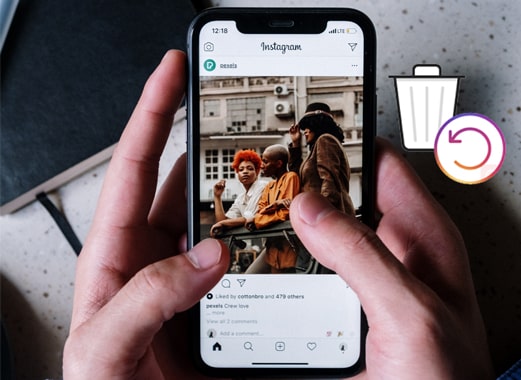
Parte 1. Preguntas frecuentes sobre la recuperación de Instagram de iPhone eliminado
Parte 2. Cómo recuperar fotos borradas de Instagram en iPhone a través de Instagram Photo Recovery
Parte 3. Cómo recuperar imágenes eliminadas de Instagram en iPhone con la carpeta eliminada recientemente de Instagram
Parte 4. Cómo ver fotos eliminadas de Instagram en iPhone a través de la aplicación Fotos
Parte 5. Cómo encontrar fotos eliminadas de Instagram a través de la función de archivo de Instagram
Parte 6. Cómo restaurar fotos borradas de Instagram en iPhone con la copia de seguridad de iCloud
Parte 7. Cómo recuperar imágenes borradas de Instagram en iPhone usando la copia de seguridad de iTunes
Bono: guarde fotos de Instagram en iPhone para evitar más pérdidas de fotos
Antes de pasar a la guía práctica, es posible que desee resolver las siguientes inquietudes:
Excepto por la eliminación involuntaria de imágenes favoritas, es posible que también desee eliminar las fotos no deseadas de Instagram en otros casos. Aquí, puedes seguir la guía paso a paso para eliminar fotos de Instagram de tu iPhone:

Instagram es una plataforma de redes sociales perfecta para compartir momentos personales y memorables y anunciar sus mejores servicios con el mundo. Evidentemente, perder imágenes preciosas de redes sociales tan importantes sin ninguna copia de seguridad en su iPhone seguramente lo pondrá ansioso.
Por lo tanto, ¿puedes recuperar una foto eliminada de Instagram? ¡Por supuesto que sí! Es muy posible recuperar las fotos borradas de Instagram en un iPhone con la ayuda de aplicaciones profesionales de recuperación de fotos de Instagram. Y le ofreceremos un tutorial detallado sobre cómo recuperar las imágenes eliminadas de Instagram más tarde.
A continuación se muestran los contenidos que puede recuperar después de eliminarlos de su cuenta de Instagram dentro de los 30 días:
Nota: Las historias de Instagram eliminadas solo durarán hasta 24 horas en la carpeta Eliminados recientemente, y todo el resto del contenido permanecerá allí durante 30 días.
Ciertamente, como se mencionó anteriormente, las fotos eliminadas permanecerán en la carpeta Eliminados recientemente hasta por 30 días, y luego las historias eliminadas existirán allí durante 24 horas como máximo. Si no se borran, se eliminarán automáticamente de la carpeta cuando expire la duración.
Consejos:
¿Tu iPad se atascó en la pantalla blanca con el logotipo de Apple? Si es así, consulte este tutorial para repararlo sin demora.
Es fácil encontrar los mensajes ocultos y eliminados en un iPhone después de dominar estos consejos.
Instagram Photo Recovery es una herramienta profesional para recuperar las fotos eliminadas de Instagram en su iPhone y la copia de seguridad de iTunes / iCloud en muchos escenarios. Además de las fotos de Instagram, también le permite recuperar otros 18 tipos de datos de sus dispositivos iOS, incluidos mensajes de texto, fotos de cámaras, contactos, notas, datos de WhatsApp / LINE / Kik / Facebook / Viber, etc.
Los aspectos más destacados de Instagram Photo Recovery:
* Ver las imágenes eliminadas de Instagram en miniaturas antes de la recuperación.
* Recupere las fotos eliminadas de Instagram en iPhone sin copia de seguridad o desde el archivo de copia de seguridad de iTunes e iCloud.
* También recupere cualquier otro archivo perdido en su iPhone: iMessage, historial de llamadas, videos, recordatorios, contactos, calendarios, notas, mensajes de voz, marcadores de Safari, historial de Safari, datos de WhatsApp / Kik / Viber / Facebook Messenger / LINE, etc.
* Se aplica a varios escenarios, como eliminación accidental, bloqueo del sistema, falla de jailbreak, iPhone roto / bloqueado, dispositivo atascado en el modo logotipo de Apple / DFU, iPhone dañado por el agua, olvidar la copia de seguridad, etc.
* Alta tasa de éxito y velocidad.
* Seguro y fácil de usar.
* Funciona con todos los modelos de iPhone (compatible coniOS 15 beta), como iPhone 14/13/12 Pro Max / 12 Pro / 12/12 mini / SE / 11 Pro Max / 11 Pro / 11 Pro / 11 / XS Max / XS / XR / X / 8/8 Plus / 7 Plus / 7 / 6S Plus / 6S / 6S / 6 Plus / 6 / 5S / 5C / 5 / 4S, etc.
¿Cómo recuperar fotos borradas de Instagram en iPhone en lotes?
1. Inicie Instagram Photo Recovery en su computadora después de instalarlo y conecte su iPhone a la computadora mediante un cable USB. Automáticamente, ingresará al modo Recuperarse de iOS dispositivo .

2. Haga clic en el botón Iniciar escaneo para escanear los datos del dispositivo. Después de escanear, verá todos los datos del iPhone en la interfaz en diferentes categorías. Seleccione la opción Fotos de la aplicación en el panel izquierdo y obtenga una vista previa de todas las fotos, incluidas las fotos de Instagram.

3. Marque las fotos de Instagram que desea recuperar, toque el botón Recuperar y elija una carpeta de destino para almacenar las imágenes de Instagram recuperadas.
Lecturas complementarias:
[2023] ¿Cómo recuperar mensajes eliminados en Messenger en iPhone con facilidad?
Por lo general, la carpeta Eliminados recientemente conservará las fotos eliminadas de su perfil o sección de historia de Instagram hasta por 30 días. Si nunca borra la carpeta, puede recuperarlos de la carpeta Eliminados recientemente antes de que caduquen.
Para recuperar las fotos eliminadas de Instagram en iPhone Instagram:
1. Ejecute la aplicación de Instagram en su iPhone y vaya a su perfil.
2. Haga clic en Más > Configuración > Cuenta > eliminada recientemente y elija la categoría que contiene las fotos deseadas.
3. Después de elegir las fotos deseadas, presione Más y toque el botón Restaurar al perfil o Restaurar .
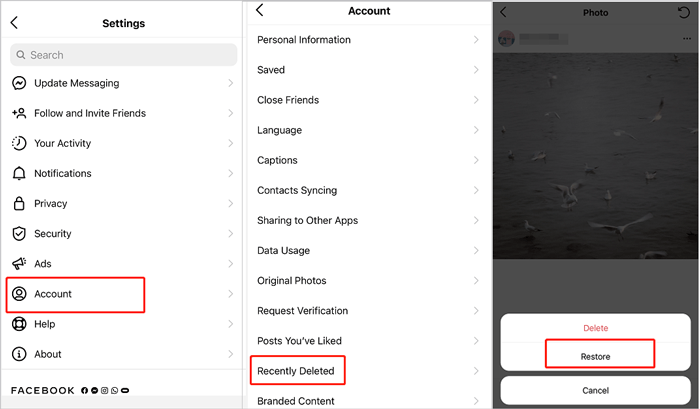
Supongo que necesitas:
¿Buscas una forma de transferir fotos de iCloud a Android? Ven aquí, por favor.
¿Tu iPod está en modo de recuperación? No te preocupes. Puedes sacarlo fácilmente.
Cada vez que cargue o publique fotos en su cuenta de Instagram, habrá duplicados de imágenes en la aplicación Fotos. Por lo tanto, supongamos que ha eliminado las fotos asociadas a Instagram de la aplicación Fotos y no la ha vaciado. Puede restaurarlos desde el álbum Eliminados recientemente en un plazo de 40 días.
Siga los tres sencillos pasos para ver las imágenes eliminadas de Instagram en Fotos:
1. Inicie la aplicación Fotos y toque la sección Álbumes en la parte inferior.
2. Desplácese hacia abajo para seleccionar Eliminados recientemente. Después de ver los elementos eliminados, presione el botón Seleccionar para elegir las fotos que desea restaurar.
3. Presione el botón Recuperar para restaurarlos en la aplicación Fotos.

También te puede interesar:
¿Cómo recuperar mensajes de Snapchat en iPhone de cuatro maneras sin complicaciones?
Recupere imágenes de mensajes de texto iPhone sin problemas [2 formas excelentes]
La función de archivo es una ubicación temporal de fotos agregada a Instagram en 2017. Si nunca vacía el archivo, puede comprobar la ubicación para ver si las imágenes eliminadas están allí.
Estos son los pasos.
1. Después de iniciar la aplicación de Instagram en su iPhone, haga clic en Perfil y toque el ícono de tres líneas en la parte superior.
2. Elija Archivo y verifique las fotos, historias, carretes y videos que ha ocultado.
3. Toque el ícono de tres puntos en la foto que desea restaurar y presione la opción Mostrar en el perfil para devolverla a su feed.
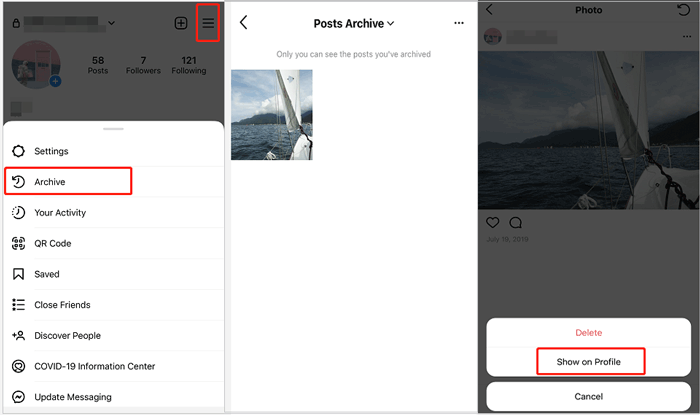
Suponga que ha habilitado previamente la copia de seguridad automática de fotos de iCloud y que el archivo de copia de seguridad de iCloud contiene las fotos de Instagram eliminadas. En ese caso, puede restaurar las fotos eliminadas de Instagram desde la copia de seguridad de iCloud a su computadora.
Para recuperar las fotos eliminadas de Instagram de la copia de seguridad de iCloud:
1. Visite iCloud.com desde el navegador de una computadora e inicie sesión con la misma ID de Apple que usó para la copia de seguridad.
2. Toque Fotos y busque las fotos de Instagram eliminadas.
3. Descargue las fotos seleccionadas en su computadora.

Lea también: ¿Hay una carpeta de elementos eliminados en tu iPhone? Si eres nuevo en la restauración de archivos eliminados en iOS dispositivos, esta guía te echará una mano.
Del mismo modo, si ha hecho una copia de seguridad de su iPhone con iTunes de antemano, puede restaurar las fotos eliminadas de Instagram desde el archivo de copia de seguridad de iTunes a su iPhone con facilidad.
A continuación, te explicamos cómo hacerlo.
1. Asegúrese de haber instalado la última versión de iTunes en su computadora. Luego, conecte su iPhone a la computadora con un cable USB y abra iTunes si no se ejecuta automáticamente.
2. Después de que aparezca el icono del iPhone en la ventana de iTunes, elija la opción Restaurar copia de seguridad en la pestaña Resumen y seleccione el archivo de copia de seguridad de iTunes que incluye las fotos eliminadas de Instagram.
3. Presiona el botón Restaurar para comenzar a sincronizar fotos con tu iPhone.

Nota: El proceso de sincronización puede cubrir los datos de iPhone existentes en su iPhone. Si te importa esto, por favor no elijas esta manera.
Como puedes ver, es una basura molesta cuando pierdes fotos de tu cuenta de Instagram. Para evitar la pérdida de datos en el futuro, puedes hacer una copia de seguridad de tus fotos de Instagram dentro de la aplicación.
1. Abre Instagram, toca el Perfil y haz clic en las tres líneas horizontales.
2. Presione Configuración > Cuenta > Fotos originales y habilite la opción Guardar fotos originales .
Propina: ¿Te preguntas cómo hacer una copia de seguridad de las fotos del iPhone de manera efectiva? Abra esta guía para obtener más información.
¿Qué opinas de los seis métodos para recuperar fotos borradas de Instagram en iPhone? La recuperación de fotos de Instagram es la forma más fácil y fácil de usar para recuperar las imágenes eliminadas de Instagram. Le permite obtener una vista previa y seleccionar las fotos de Instagram deseadas para recuperarlas directamente de su iPhone. Además, la operación es automática y ahorra mucho trabajo manual.
Mientras tanto, todas las demás soluciones requieren un archivo de copia de seguridad o buena suerte, solo cuando la carpeta o el archivo eliminados recientemente incluyen fotos. Por supuesto, depende de ti decidir cómo elegir, y yo solo te doy mi consejo.
Artículos relacionados:
¿Cómo guardar videos de Instagram en la PC /Mac?
¿Cómo borrar la caché de Instagram en iPhone? 3 formas para ti
Cómo recuperar fotos borradas de Android teléfono (6 formas principales)
[Resuelto] ¿Cómo recuperar fotos borradas del iPad? (Actualización 2023)
Una guía completa para recuperar fotos borradas de iPhone sin copia de seguridad fácilmente
[Con tutorial] ¿Cómo recuperar fotos de iPhone sin iCloud en 2023?

 Recuperación de iPhone
Recuperación de iPhone
 6 formas brillantes de recuperar fotos borradas de Instagram en iPhone sin dolor
6 formas brillantes de recuperar fotos borradas de Instagram en iPhone sin dolor





